Adalah @ & ”Kunci yang ditukar di Windows 10? - Bagaimana memperbaikinya
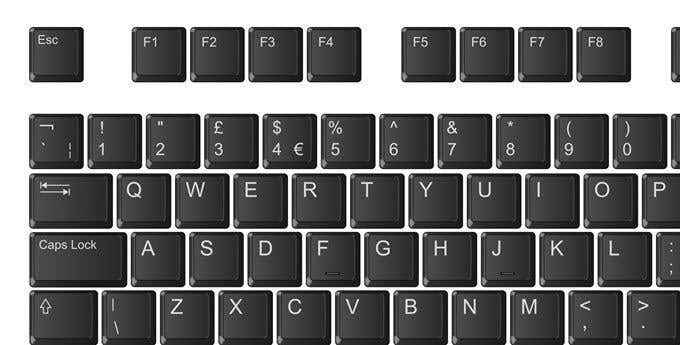
- 1707
- 528
- Dr. Travis Bahringer
Jika @ dan "tombol Anda telah bertukar di Windows 10, Anda mungkin bertanya -tanya apa yang telah terjadi dan bagaimana Anda dapat memperbaikinya.
Ini bisa menjadi masalah yang membuat frustrasi untuk ditangani, terutama jika tampaknya bertukar bolak -balik antara kunci secara acak. Terkadang bisa membingungkan bahkan mengetahui cara mendapatkan “dan @ tombol Anda kembali ke tombol kunci yang tepat.
Daftar isi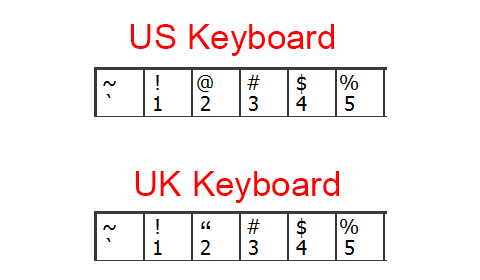
Pertama, Anda perlu mencari tahu apakah Anda memiliki keyboard Inggris atau AS. ini mudah untuk dilakukan. Lihatlah tiga tombol nomor pertama di keyboard Anda dan lihat grafik di atas. Sebuah @ pada kunci 2 berarti kami, dan apostrof berarti itu adalah keyboard Inggris.
Setelah Anda memahami keyboard mana yang Anda miliki, Anda dapat memilih pengaturan bahasa yang sesuai melalui langkah -langkah yang tercantum di bawah ini.
Ubah Pengaturan Bahasa Default
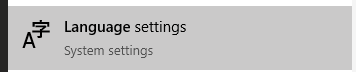
Langkah selanjutnya adalah mengubah pengaturan bahasa Windows 10 Anda. Untuk melakukan ini, tekan Mulai dan ketik Bahasa. Lalu klik Pengaturan Bahasa.
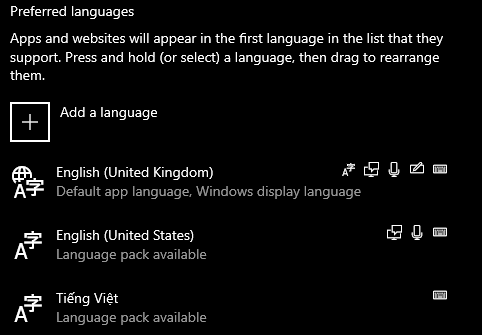
Selanjutnya, lihat pengaturan bahasa yang disukai. Klik panah untuk memastikan bahwa bahasa yang ingin Anda gunakan ada di bagian atas daftar. Jika Anda memiliki simbol @ pada 2 kunci Anda, bahasa Inggris Amerika Serikat harus di atas. Jika Anda memiliki “simbol pada 2 kunci Anda, Inggris Inggris harus berada di puncak.
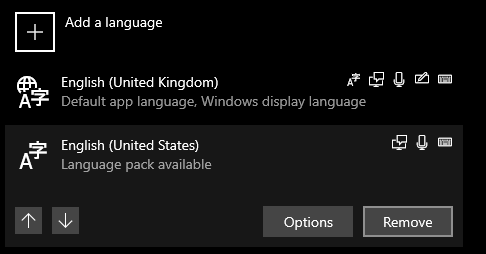
Atau, Anda dapat mengklik opsi bahasa yang tidak akan Anda gunakan dan klik menghapus. Ini harus menghentikan PC Anda dari beralih di antara dua opsi bahasa kapan saja.
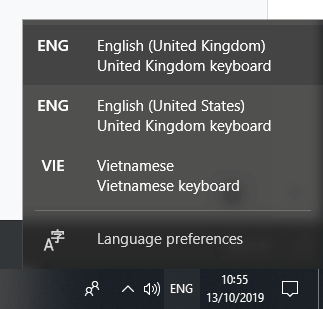
Jika karena alasan apa pun Anda ingin menyimpan beberapa bahasa, Anda selalu dapat beralih di antara mereka kapan saja dengan mengklik tombol bahasa di bilah tugas, di sebelah kiri waktu.
Ini berguna untuk saat Anda mengetik dan tiba -tiba @ dan “tombol ditukar saat Anda mengetik. Itu terjadi karena Anda secara tidak sengaja menekan Kunci Windows + Spasi pada saat yang sama - ini akan bersepeda melalui bahasa.
Instal Firmware untuk Menghentikan @ & “Kunci Bertukar
Terkadang keyboard memiliki firmware yang dapat mengacaukan pengaturan bahasa Anda, yang dapat berarti Anda mengalami masalah bahkan setelah mengikuti langkah -langkah di atas.
Untuk memperbaikinya, hal pertama yang harus Anda lakukan adalah menginstal perangkat lunak pendukung apa pun untuk keyboard Anda. Misalnya, keyboard Razer menggunakan Razer Synapse.
Langkah selanjutnya adalah memastikan bahasa default Anda di Windows 10 adalah benar dan sesuai dengan keyboard Anda. Klik Awal dan ketik bahasa. Lalu klik Pengaturan Bahasa lagi.
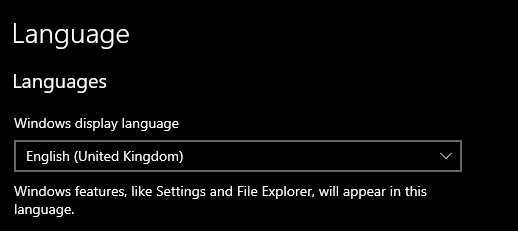
Saat halaman Pengaturan Bahasa terbuka, pastikan Anda memiliki bahasa tampilan yang tepat berdasarkan keyboard Anda. Lihat bagan di awal lagi jika Anda tidak yakin mana yang harus dipilih.
Selanjutnya, restart PC Anda.
Reset driver atau perbarui driver untuk menghentikan @ & “switching tombol
Opsi pemecahan masalah terakhir adalah mengatur ulang dan menginstal ulang driver keyboard Anda. Untuk melakukan ini :
- Tekan tombol Mulai dan ketik pengaturan perangkat.
- Klik pengaturan perangkat Saat itu muncul di hasil pencarian.
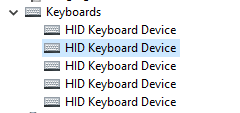
- Di Device Manager, buka panah dropdown untuk keyboard.
- Klik dua kali opsi atas dan kemudian klik pengemudi tab.
- Klik Menghapus perangkat.
- Klik Uninstall.
Keyboard Anda sekarang tidak lagi berfungsi tetapi kami dapat memperbaikinya dengan cepat.
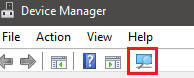
Gunakan mouse Anda untuk mengklik tombol pembesaran di pengaturan. PC Anda akan menginstal driver untuk keyboard Anda lagi. Selanjutnya, restart PC Anda.
- « 10 cara untuk membuat tayangan slide powerpoint Anda lebih menarik
- Cara Mengubah Komputer Anda Menjadi DVR »

